Окно Viewer
В приложении Viewer можно просмотреть и найти изображения или сформировать несколько изображений за один раз и т.д.
Отображение миниатюр, окно предварительного просмотра и показать сравнение
В Viewer можно использовать три формата отображения (отображение миниатюр, окно предварительного просмотра и показать сравнение).
Для переключения между отображением миниатюр, окном предварительного просмотра и показом сравнения нажмите 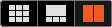 в верхнем правом углу.
в верхнем правом углу.
Отображение миниатюр
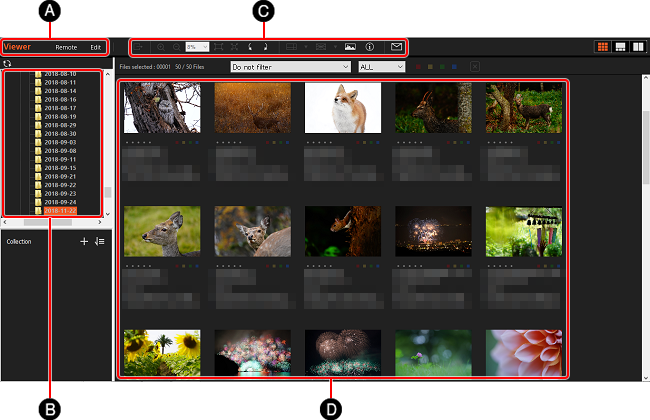
Окно предварительного просмотра

Сравнение
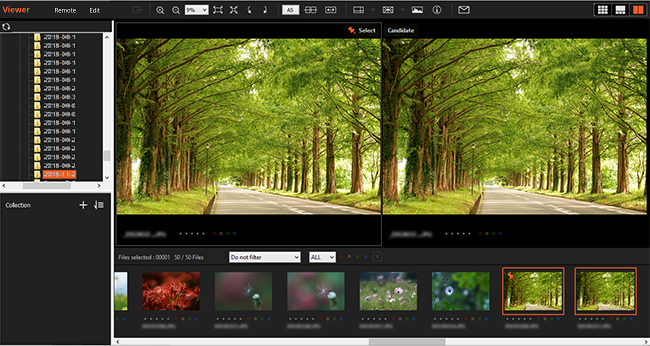
-
A Кнопка переключения приложения
Выберите эту кнопку, чтобы переключиться на Remote или Edit.
Для быстрого переключения между приложениями можно использовать сочетания клавиш. Список клавиш быстрого доступа -
B Папки
Папки отображаются в виде дерева. При первом запуске приложения Remote изображения, сохраненные во время удаленной съемки, отображаются в папке [Снимки, сделанные удаленно].
-
C Панель инструментов
Позволяет выполнять такие основные операции, как зуммирование и поворот.
-
D Миниатюры
В этой области отображаются миниатюры изображений, содержащихся в папке, выбранной в области папок.
-
E Область предварительного просмотра
В этой области отображается изображение, выбранное в области миниатюр.
-
F Коллекция
Коллекции представляют собой виртуальные папки для сравнения изображений. Для сравнения изображений в разных папках создайте коллекцию и добавьте в нее необходимые изображения. При удалении коллекции изображения не удаляются из исходных папок.
Функции панели инструментов

-
A Увеличение/уменьшение и настройка увеличения дисплея
Увеличение или уменьшение предварительного просмотра изображения и установка увеличения дисплея.
-
B Вписать в окно
Размер предварительного просмотра изображения автоматически изменяется в соответствии с размером окна.
-
C Реальное кол-во пикселов
Изображение отображается в соответствии с реальными пикселями на мониторе.
-
D Поворот
Поворот изображения на 90 градусов за один раз.
-
E Переключить параметры синхронизации для отображения расположения (Отображается только при показе сравнения)
Во время операций увеличения и прокрутки можно переключаться между синхронизацией и отсутствием синхронизации выбранного изображения и изображения-кандидата.
-
F Отобразить то же расположение (Отображается только при показе сравнения)
Если положение отображения не синхронизируется, для выбранного изображения и изображения-кандидата можно указать одно и то же положение.
-
G Поменять местами выбранное и назначенное изображение (Отображается только при показе сравнения)
Вы можете переключаться между выбранным изображением и изображением-кандидатом.
-
H Направляющая
Отображение, скрытие и перетаскивание направляющей и цвет направляющей.
-
I Сетка
Отображение и скрытие сетки, задание размера, типа и цвета сетки.
-
J Рамка фокусировки (отображается только для изображений, снятых на поддерживаемых камерах)
Рамка фокусировки, использовавшаяся во время съемки, отображается зеленым цветом.
-
K Гистограмма
Отображение или скрытие гистограммы.
-
L Свойства изображения
Отображение панели, содержащей такую информацию о съемке (информацию Exif), как значение диафрагмы и выдержка.
-
M Уведомления
Примечание
- Рамка фокусировки не отображается, если изображение, обработанное или отредактированное с помощью Imaging Edge Desktop (Viewer) 3.0 или более ранней версии, либо другого приложения, открывается в версии 3.1 или более поздней версии.